Lintrack jako brána LAN a most OpenVPN
Tento tutoriál vás provede instalací a konfigurací Lintrack, distribuce GNU/Linux specializované na síťové úlohy. Poskytneme dvěma LAN přístup k internetu spolu se servery DHCP a DNScache a poté propojíme naše sítě pomocí OpenVPN v režimu přemostění. To vše byste měli spustit za méně než hodinu, díky jednotnému konfiguračnímu rozhraní Lintrack.
Plán
Níže uvedený diagram představuje síť, kterou se chystáme vytvořit.
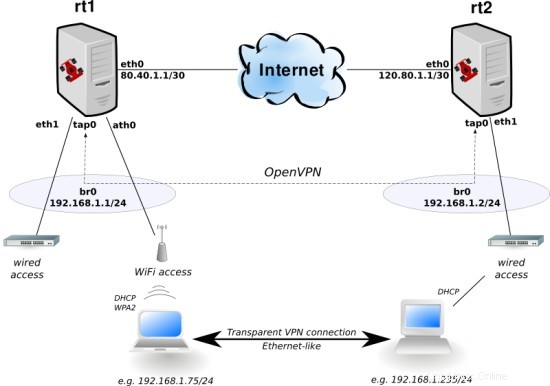
Hostitelé rt1 a rt2 jsou naše směrovače se systémem Lintrack. Oba mají připojení k internetu (např. přes DSL modemy), veřejnou IP adresu dostupnou na rozhraní eth0 a místní síť na pozadí.
Budete potřebovat dva hostitele x86 (typické PC by mělo stačit), s alespoň 128 MB RAM a 256 MB úložného prostoru (může to být karta Compact Flash), několik karet Fast/Gigabit Ethernet a, chcete-li, karty WiFi založené na Čipsety Atheros, např. populární AR5213.
Pokud se chystáte instalovat Lintrack na VMware, ujistěte se, že používáte IDE disk namísto výchozího SCSI. Pokud dáváte přednost qemu, otestujte jej v případě problémů se zapnutým kqemu a bez něj.
Instalace
- Stáhněte si instalační CD Lintrack 2.0:
wgethttp://prdownloads.sourceforge.net/lintrack/lintrack-mini-2.0.iso?download
- Vypalte obraz ISO pomocí své oblíbené vypalovačky disků CD.
- Spusťte cílový počítač z disku CD a po zobrazení výzvy stiskněte klávesu Enter.
- Zadejte 'setup' a stiskněte Enter, spustí se instalační program Lintrack. Přečtěte si krátké informace a stiskněte Enter.
- Budete dotázáni na cílový oddíl, stisknutím klávesy Enter přijměte výchozí volbu spuštění cfdisk, abyste jej mohli vytvořit.
- Pomocí šipek na klávesnici procházejte cfdisk a vytvořte nový oddíl typu Linux (0x83). Nebudete potřebovat žádný odkládací oddíl.
- Po ukončení cfdisku zadejte cílový oddíl nebo jednoduše stiskněte klávesu Enter, čímž přijmete výchozí volbu /dev/hda1.
- Instalační program nabídne formátování cílového oddílu asext3, takže můžete zadat velká písmena YES a zformátovat stisknutím klávesy Enter (pokud jste tak již neučinili). Pokud jste udělali chybu, stiskněte rychle Ctrl+C.
- Nyní začne proces instalace a v závislosti na vašem hardwaru by měl trvat méně než 5 minut.
- Na konci budete dotázáni, zda chcete nainstalovat zavaděč Lintrack (GRUB) do MBR. S největší pravděpodobností byste k tomu měli jednoduše stisknout Enter, jinak zadejte NE a stiskněte Enter.
- Odstraněním instalačního CD a restartováním spustíte Lintrack.
Základní práce v síti
Nejprve nakonfigurujeme přístup k internetu a základní služby pro lokální síť, takže se přihlaste jako root pomocí hesla "asn".
Lintrack je konfigurován pomocí fcctool, takže jej spusťte na hostiteli rt1 a proveďte základní konfiguraci:
fcc
?
ls
cd sys
ls
nastavit název hostitele rt1.lan
nastavit hostip 192.168.1.1
Tip:můžete zkusit automatické doplňování Tab (jako v Bash), aby bylo psaní příkazů jednodušší.
Nyní přidáme a nakonfigurujeme rozhraní eth0:
cd / net if eth
add +if eth0
cd eth0
set descr "Internet uplink"
add ip +addr main
set ip main addr 80.40.1.1/ 30
Most LAN:
cd ..
add +if eth1
cd .. br
add +if br0
cd br0
nastavit popis "LAN bridge"
add +if eth1
add ip +addr main
nastavte ip main addr 192.168.1.1/24
Výchozí trasa a server DNS (nahraďte dns.server.ip.address správnou IP adresou):
cd / net
nastavit trasu quickgw 80.40.1.2
přidat dns +servery dns.server.ip.address
Firewall se dvěma zónami - "internet":
cd fw
přidat +zone internet
cd internet
přidat +odpovídající uplink
nastavit uplink if eth0
nastavit srv předávání na
nastavit akce masq true
...a "lan":
cd ..
add +zone lan
cd lan
add +matches bridge
set bridge if br0
cd srv
nastavit předávání na igmp true dhcp true dns true
cd .. actions
nastavit clampmss true
Nakonec – povolíme dnsmasq jako DNS cache a DHCP server:
cd / srv dnsmasq
nastavit boot true
nastavit dhcp true auth true z 192.168.1.50 na 192.168.1.150
Nyní proveďte stejné kroky na rt2, nahraďte název hostitele, IP adresy a rozsah adres DHCP (např. z 192.168.1.151 na 192.168.1.250).
Všimněte si, že fcc funguje na něčem jako konfigurační soubor – to znamená, že provedené změny se neprojeví okamžitě. Ručně však povolíme základní síťování, abychom se mohli přihlásit přes SSH, např. z nějakého pohodlnějšího grafického terminálu s funkcí schránky. Ukončete fcc stisknutím Ctrl+D nebo zadáním quit a proveďte následující na obou hostitelích:
cd /etc/rc.d
./rc.firewall restart
./rc.eth eth0 start
./rc.eth eth1 start
./rc.br br0 start
./rcS.d/S40staticrt
To by vám mělo poskytnout přístup k oběma strojům z internetu a kabelové LAN.
Bezdrátový přístup
Nyní přidáme WiFi přístupový bod se zabezpečením WPA2-PSK. Pokud nechcete svým uživatelům poskytovat bezdrátový internet, přejděte na další část.
Jako obvykle spusťte fcc onrt1 nebo rt2 (nebo oba) a zadejte následující příkazy:
cd / net if ath
info kód země
nastavit kód země 840
nastavit xchanmode true
přidat +if wifi0
cd wifi0
nastavit frekvenci seznamu true
seznam akcí
nastavit kanál 6
Všimněte si, že výstup příkazu „act list“ nebere okamžitě v úvahu změny provedené v kódu země karty, v režimu rádia (a/b/g) atd. Nejjednodušším řešením je restartovat počítač po provedení změn na nízké úrovni, aby bylo možné ovladač madwifi se načte s novinkami.
Nyní máme nakonfigurované fyzické rádio, takže nad ním vytvoříme rozhraní plošné sítě:
přidat +if ath0
cd ath0
nastavit popis "AP pro LAN"
nastavit režim ap
nastavit essid "lintrack"
A abychom to zabezpečili, povolujeme WPA2-PSK:
cd wpa
nastavit režim serveru
nastavit pskpass SomeVeryVeryLongPasswordToYourLocalAreaNetwork
Nakonec přidejte ath0 do místního mostu br0, aby uživatelé WiFi mohli přejít na ethernetové.
cd / net if br br0
přidat +if ath0
Přidání OpenVPN
Nakonec propojme obě LAN pomocí OpenVPN.
Udělejte z rt1 server OpenVPN:
cd / net if openvpn
add +if tap0
cd tap0
set descr "VPN to rt2" mode server tmode tap syscert false
set genkey sure true
act genkey
získejte statickey
Zkopírujte statický klíč OpenVPN do schránky a proveďte podobné příkazy na rt2:
cd / net if openvpn
add +if tap0
cd tap0
set descr "VPN to rt1" mode client tmode tap syscert false
set real 80.40.1.1
set statický klíč
Poslední příkaz spustí vim, editor souborů. Stojí za to se s ním naučit, ale zatím stačí stisknout 'a', vložit zkopírovaný klíč, stisknout Escape, napsat ':wq' a stisknout Enter. Editor souborů můžete změnit exportem proměnné $EDITORenvironmental před spuštěním fcc, např. nastavte jej na mcedit.
V případě, že nemáte grafický terminál, použijte scp ke zkopírování souboru /etc/fc/net/if/openvpn/tap0/statickey fromrt1 do rt2.
Přidejte tap0 do místních mostů - na obou hostitelích proveďte:
cd / net if br br0
přidat +if tap0
Restartujte a je to;-).
V případě, že máte problémy s OpenVPN, můžete vždy restartovat v režimu ladění ze shellu pomocí:
/etc/rc.d/rc.openvpn tap0 restart debug
Jít dále
Poté, co se ujistíte, že vše funguje správně, je určitě dobrý nápad změnit heslo uživatele root (použijte příkaz passwd) a aktualizovat systém:
aktualizace pkg
upgrade balíčků
Více informací o Lintracku můžete najít na jeho webových stránkách -http://www.lintrack.org/. Nenechte si ujít naši wiki, fórum, Trac a zejména podrobnější úvodní článek na skvělém vortálu PolishLinux.org.